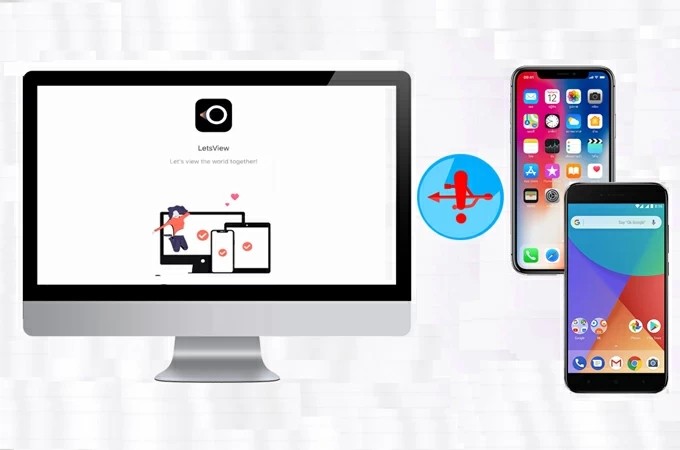
Alguns usuários não conseguem conectar os seus celulares iPhone e Android via WiFi. Aqui tem algumas soluções para a sua referência.
Soluções para Quando Não Consegue Conectar iPhone e Android via WiFi
Soluções básicas
- Conecte o seu celular e computador à mesma rede WiFi.
- Reinicie o seu celular, computador e router para tentar de novo.
- Reinicie o programa desktop LetsView e tente de novo.
Verifique se você digitou o código PIN correto
Se você conectar seu celular ao computador usando o código PIN, verifique se digitou o código correto..
- Quando você precisar espelhar a tela do Android / iPhone no seu computador, digite o código PIN do computador no seu celular. O código PIN será exibido no canto superior direito do programa na área de trabalho.
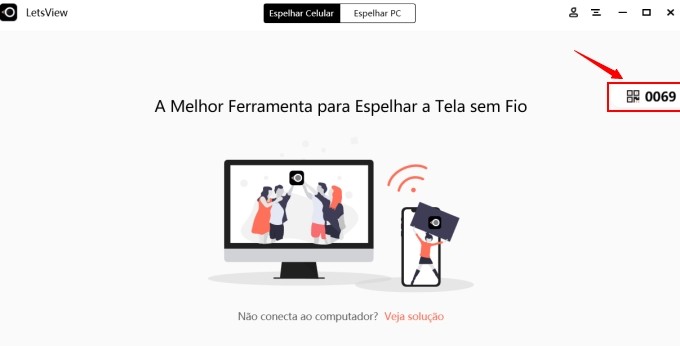
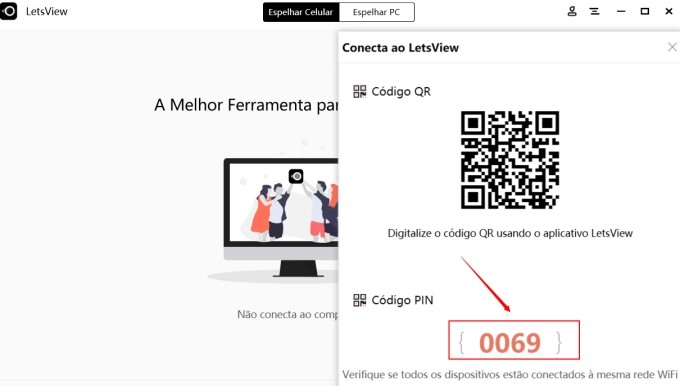
- Quando quiser espelhar a tela do seu computador no seu Android / iPhone, digite o código PIN do celular no seu computador. O código PIN será exibido no canto superior direito do seu celular..

- Quando você planeja espelhar o PC 1 para o PC 2, pode inserir o código PIN do PC 1 na caixa de entrada do PC 2.
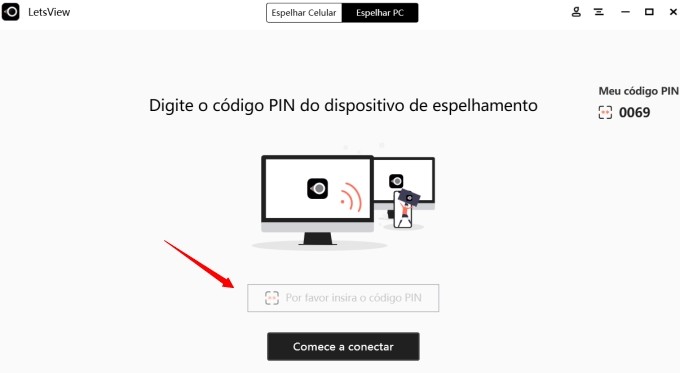
Verificar o Firewall
Verifique que o Firewall do seu PC não bloqueia LetsView.
Para habilitar, precisa de abrir “Control Panel (Painel de controle)” > “System and Security (Sistema e Segurança)” > “Windows Firewall” > “Allow an app or feature through Windows Firewall (Permitir uma app ou função através de Windows Firewall)”, depois pode encontrar LetsView em “Allowed Apps and features (Apps e Funções permitidas)”. Verifique “Private (Privado)” e “Public (Publico)” para permitir que esta app possa comunicar através de Windows Firewall.
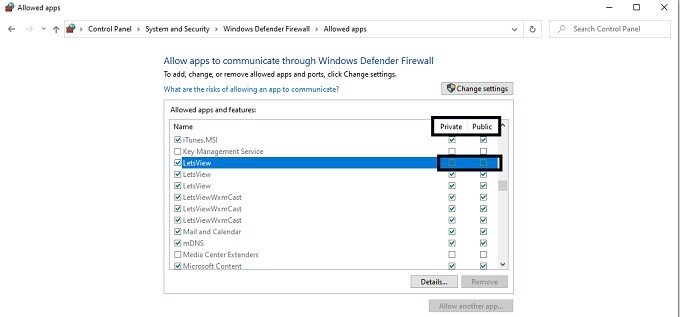
Verificar o software antivírus e Serviço Bonjour
- Verifique que o programa de antivírus não bloqueia LetsView. Pode desativar primeiro o software antivírus primeiro e começar de novo.
- Se está usando um iPhone ou iPad, por favor verifique que iTunes está instalado em seu PC e depois examine o Task Manager (Gestor de Tarefas) para ver se há um serviço. Mantém pressionado “Ctrl + Alt + Delete” no teclado ou clicar direito na Barra de Tarefas para abrir o Task Manager (Gestor de Tarefas). Verifique o serviço Bonjour dentro de “Services (Serviços)”. Se está funcionando, precisa de clicar direito nele e selecionar “Restart (Reiniciar)” para tentar de novo. Se parou, tem que clicar direito para o habilitar. Se não há serviço Bonjour debaixo de “Services (Serviços)”, precisa de o baixar manualmente em seu PC. Apenas verifique que o arquivo de instalação foi baixado na pasta LetsView.
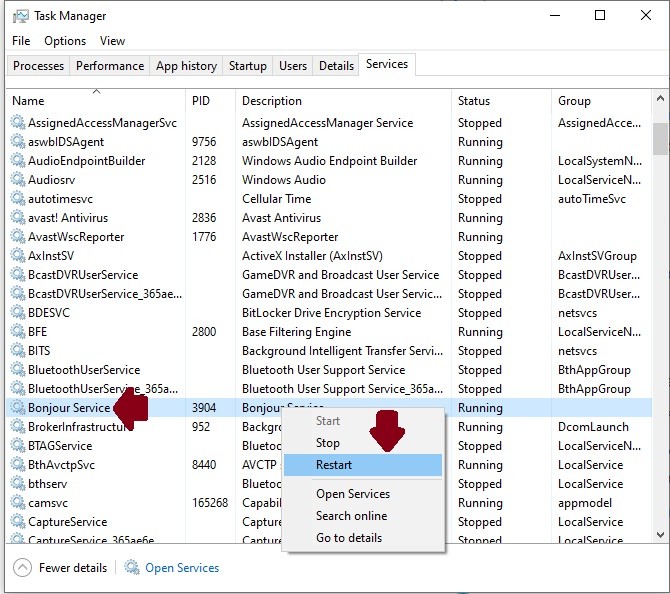
- Verifique se o serviço de espelhamento está habilitado em “Settings (Configurações)” > “Mirroring Service (Serviço de Espelhar)”.
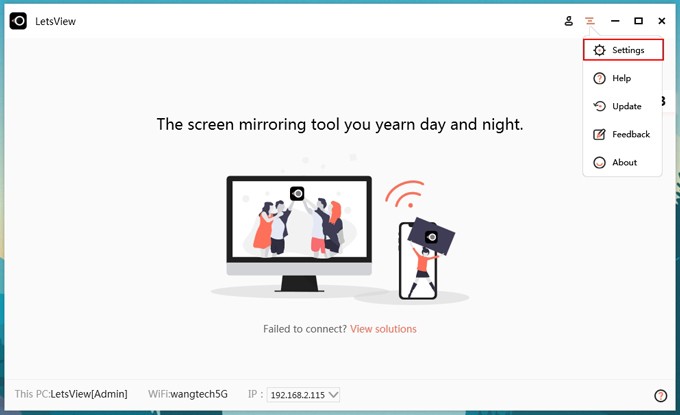
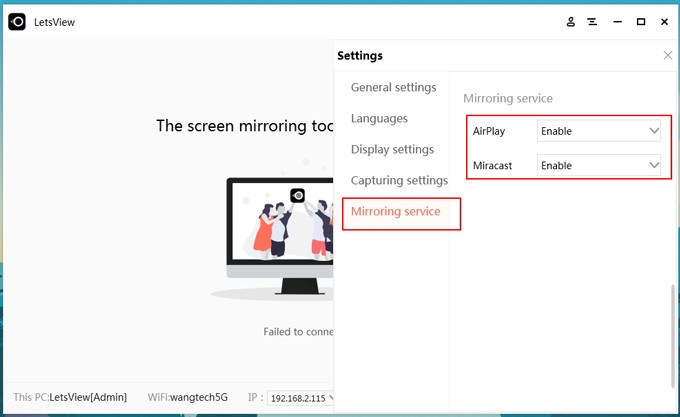
Verifique o router e máquina virtual
- Se você está usando um WiFi público o de empresa e a “AP Isolation” está habilitada ou se o router está bloqueando as portas, precisa de consultar os técnicos da sua empresa para solucionar o problema.
- Se você está executando LetsView em máquina virtual, mude o modo de compartilhamento de rede para “Bridged”.
Verificar Perfil e Velocidade de Rede
Verificar Velocidade de Rede:
No botão “Mais” no canto superior direito do LetsView, clique em “Detecção” de espelhamento. Verifique a velocidade atual da rede (durante o processo de medição de velocidade, pode haver outros aplicativos, como páginas da web ocupando a velocidade da rede, o valor de teste é apenas para referência), se você quiser uma melhor experiência de espelhamento, entre em contato com a operadora de rede para aumentar a largura de banda ou substituir o roteador 5G.
Verificar Perfil de Rede:
- Clique com o botão direito do mouse no ícone de rede e selecione Abrir configurações de rede e Internet.
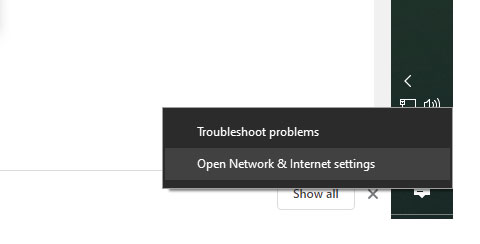
- Clique em Propriedades.
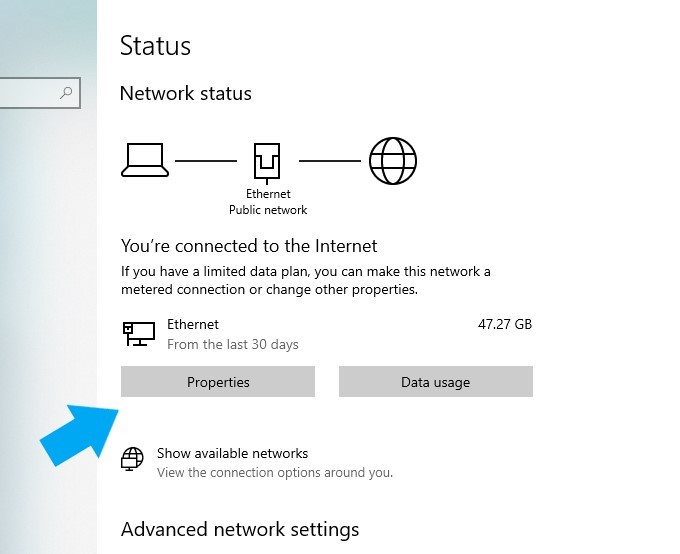
- Selecione Público.
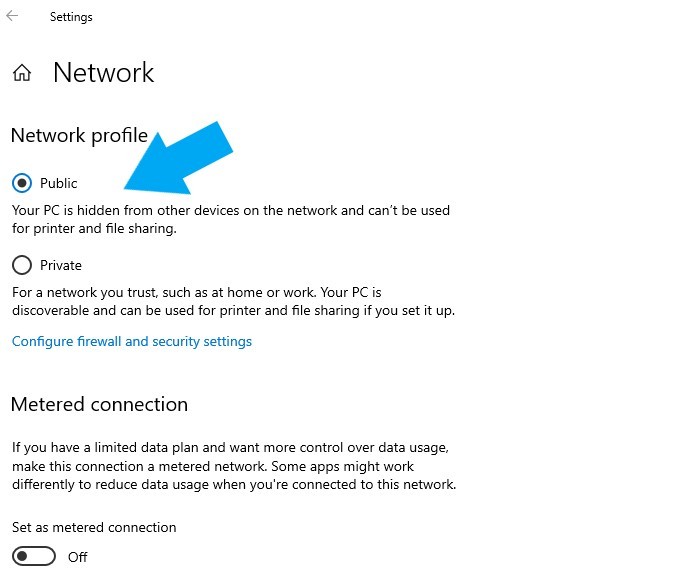
Mandar Feedback
Se continua não funcionar, por favor refere-se à captura de tela em baixo e mande feedback para nós. Respondemos o mais rápido possível!
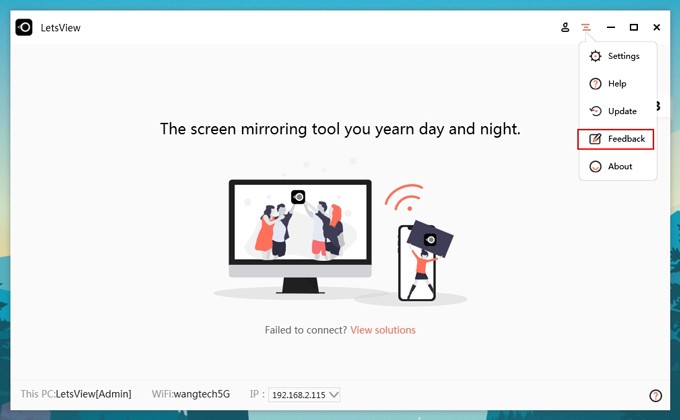
 LetsView
LetsView 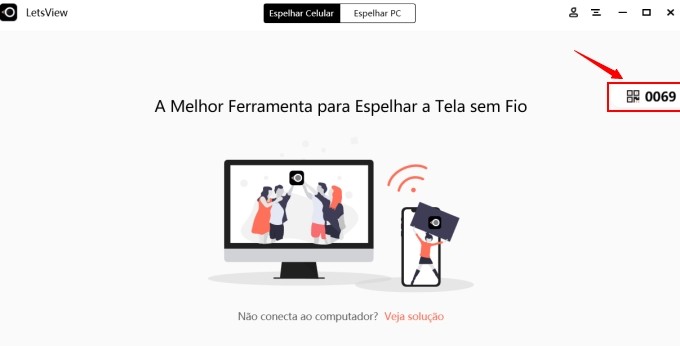
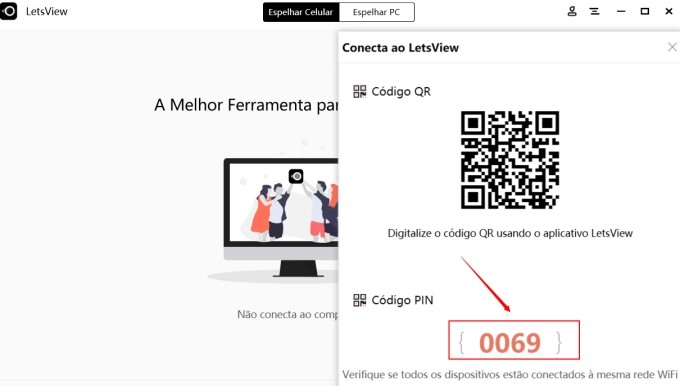

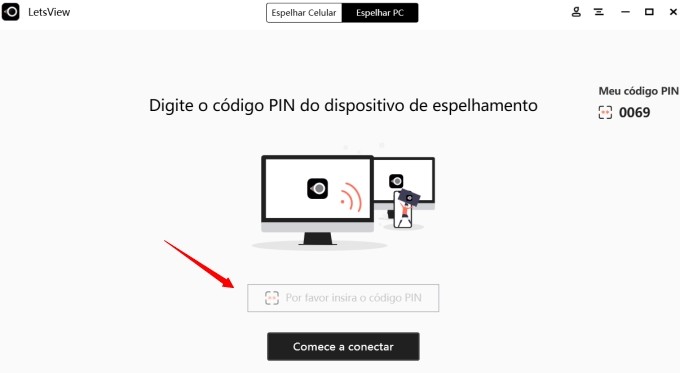
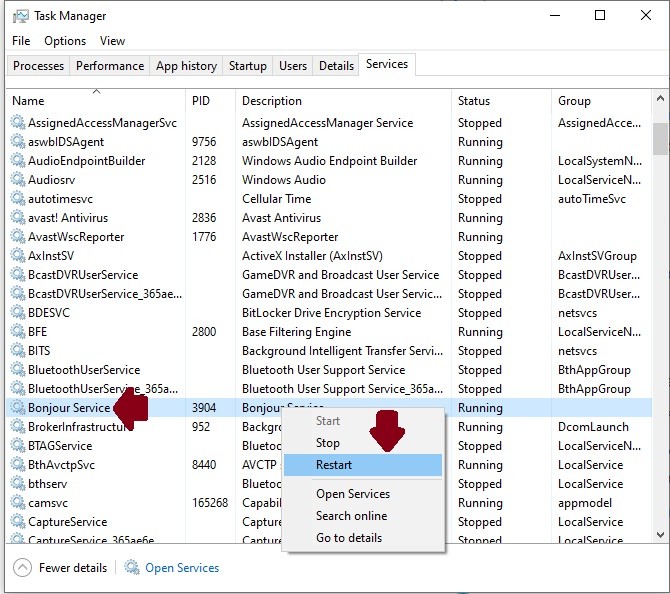
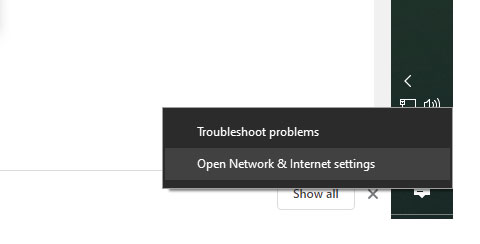
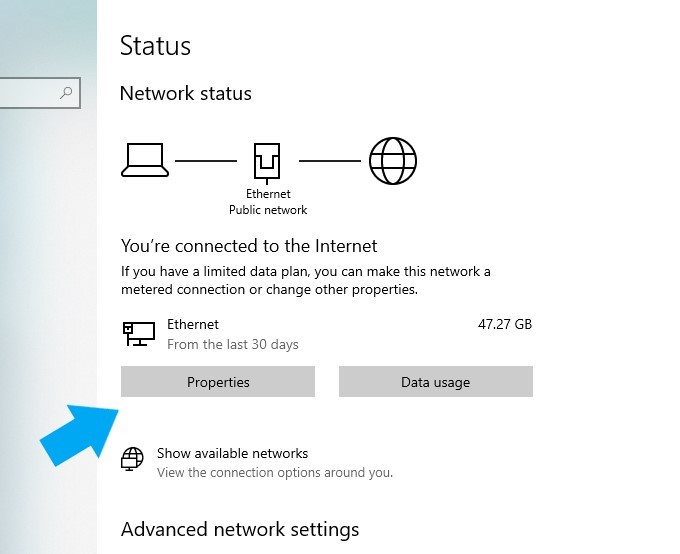
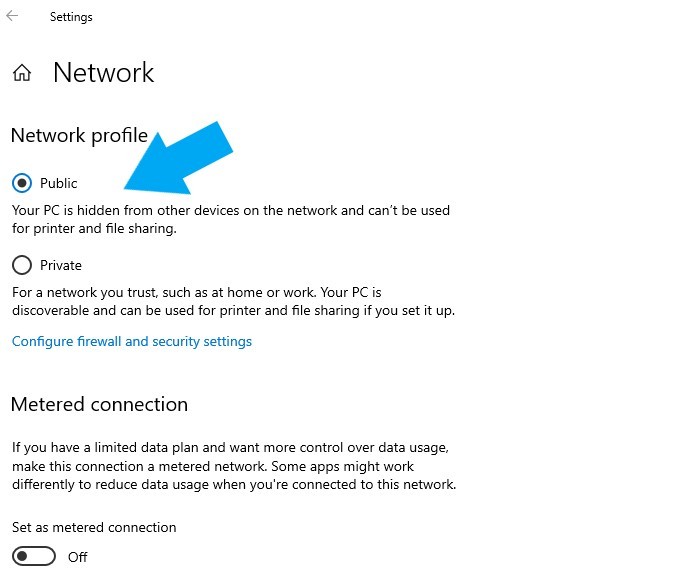










Deixe seu Comentário